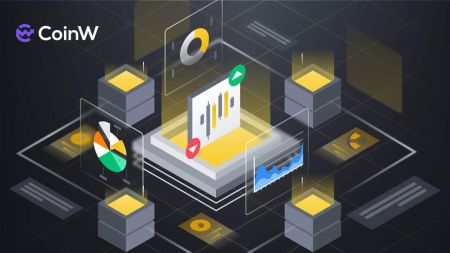Jak začít obchodovat s CoinW v roce 2024: Průvodce krok za krokem pro začátečníky
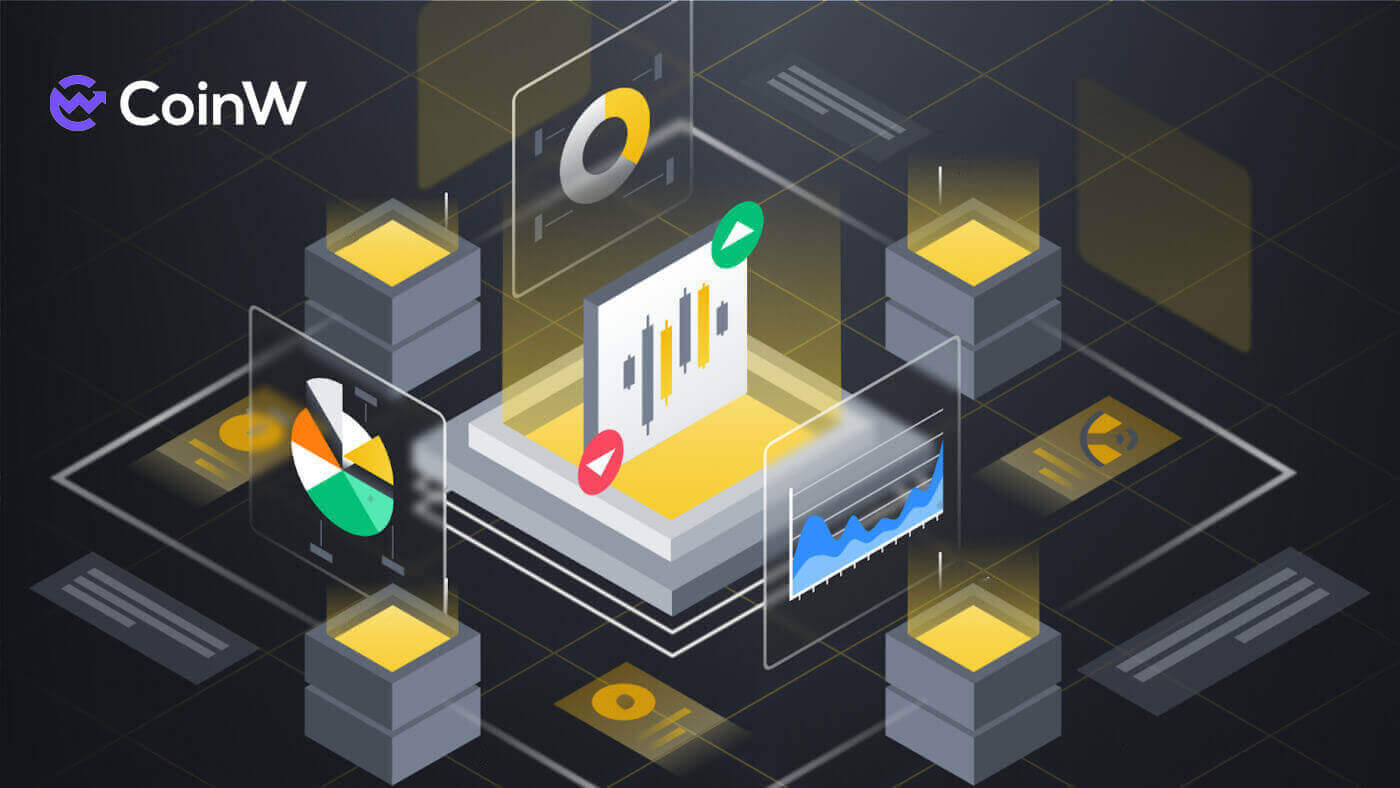
Jak otevřít účet na CoinW
Jak otevřít účet CoinW pomocí telefonního čísla nebo e-mailu
Podle telefonního čísla
1. Přejděte na CoinW a klikněte na [ Registrovat ].
2. Vyberte metodu registrace. Můžete se zaregistrovat pomocí své e-mailové adresy, telefonního čísla a účtu Apple nebo Google . Pečlivě vybírejte typ účtu. Po registraci nelze změnit typ účtu. Vyberte [Telefon] a zadejte své telefonní číslo.

3. Poté si pro svůj účet vytvořte bezpečné heslo. Nezapomeňte to ověřit dvakrát.

4. Po zadání všech informací klikněte na [Odeslat kód] a obdržíte ověřovací SMS kód.

5. Klikněte na [Klikněte pro ověření] a proveďte proces, kterým prokážete, že jste člověk.

6. Na váš telefon obdržíte 6místný ověřovací kód. Zadejte kód do 2 minut, zaškrtněte políčko [Přečetl jsem si a souhlasím s CoinW User Agreement], poté klikněte na [Register] .

7. Gratulujeme, úspěšně jste se zaregistrovali na CoinW.

Emailem
1. Přejděte na CoinW a klikněte na [ Registrovat ].
2. Vyberte metodu registrace. Můžete se zaregistrovat pomocí své e-mailové adresy, telefonního čísla a účtu Apple nebo Google . Pečlivě vybírejte typ účtu. Po registraci nelze změnit typ účtu. Vyberte [E-mail] a zadejte svou e-mailovou adresu.

3. Poté si pro svůj účet vytvořte bezpečné heslo. Nezapomeňte to ověřit dvakrát.

4. Po zadání všech informací klikněte na [Odeslat kód] a obdržíte ověřovací kód e-mailu. Do vaší emailové schránky obdržíte 6místný ověřovací kód. Zadejte kód do 2 minut, zaškrtněte políčko [Přečetl jsem si a souhlasím s CoinW User Agreement] a poté klikněte na [Register] .

5. Gratulujeme, úspěšně jste se zaregistrovali na CoinW.

Jak otevřít CoinW účet u Apple
1. Případně se můžete zaregistrovat pomocí jednotného přihlášení se svým účtem Apple tak, že navštívíte CoinW a kliknete na [ Registrovat ].
2. Zobrazí se vyskakovací okno, klikněte na ikonu Apple a budete vyzváni k přihlášení do CoinW pomocí svého účtu Apple

. 3. Zadejte své Apple ID a heslo pro přihlášení do CoinW.


4. Po zadání vašeho Apple ID a hesla bude na vaše zařízení odeslána zpráva s ověřovacím kódem, zadejte jej.

5. Pokračujte kliknutím na [Důvěřovat]

. 6. Klepnutím na [Pokračovat] přejděte k dalšímu kroku.

7. Zvolte [Vytvořit nový účet CoinW] .

8. Nyní bude účet CoinW vytvořený zde telefonem/e-mailem propojen s vaším Apple ID.

9. Pokračujte ve vyplňování svých informací, poté klikněte na [Odeslat kód] pro obdržení ověřovacího kódu a poté zadejte [SMS Verification Code]/ [ Email Verification Code] . Poté klikněte na [Registrovat] pro dokončení procesu. Nezapomeňte zaškrtnout políčko, že jste souhlasili s CoinW User Agreement.

10. Gratulujeme, úspěšně jste se zaregistrovali na CoinW.

Jak otevřít účet CoinW u Google
1. Případně se můžete zaregistrovat pomocí jednotného přihlášení se svým účtem Google tak, že navštívíte CoinW a kliknete na [ Registrovat ].
2. Zobrazí se vyskakovací okno, vyberte ikonu Google a budete vyzváni k přihlášení do CoinW pomocí svého účtu Google

. 3. Vyberte účet, který chcete použít k registraci nebo přihlášení ke svému vlastnímu účtu Google . 4. Pokračujte

kliknutím na [Potvrdit]

. 5. Zvolte [Vytvořit nový účet CoinW] .

6. Nyní bude účet CoinW vytvořený zde telefonem/e-mailem propojen s vaším účtem Google .

7. Pokračujte ve vyplňování svých informací, poté klikněte na [Odeslat kód] a obdržíte ověřovací kód, poté zadejte [SMS Verification Code]/ [ Email Verification Code] . Poté klikněte na [Registrovat] pro dokončení procesu. Nezapomeňte zaškrtnout políčko, že jste souhlasili s CoinW User Agreement.

8. Gratulujeme, úspěšně jste se zaregistrovali na CoinW.

Jak otevřít účet v aplikaci CoinW
Aplikaci lze stáhnout prostřednictvím obchodu Google Play nebo App Store do vašeho zařízení. V okně vyhledávání stačí zadat BloFin a kliknout na «Instalovat». 1. Otevřete v telefonu aplikaci CoinW . Klikněte na [Assets] . 2. Objeví se vyskakovací okno s výzvou k přihlášení. Klikněte na [ Registrovat nyní ]. 3. Můžete také přepnout způsob registrace pomocí mobilního telefonu/e-mailu kliknutím na [Register with mobile phone] / [Register with email] . 4. Vyplňte telefonní číslo/e-mailovou adresu a přidejte heslo ke svému účtu. 5. Poté pokračujte kliknutím na [Registrovat] . 6. Pro ověření zadejte ověřovací kód pro e-mail/SMS. Poté klikněte na [Registrovat] . 7. Zaškrtnutím políčka potvrďte dohodu o riziku a kliknutím na [Potvrdit] proces dokončete. 8. ID svého účtu můžete zobrazit kliknutím na ikonu účtu v levé horní části stránky.











Jak dokončit ověření identity na CoinW
Kde mohu ověřit svůj účet?
K Ověření identity můžete přistupovat z [ Profil uživatele ] - [ Ověření ID ] nebo k němu přistupovat přímo odtud . Aktuální úroveň ověření si můžete zkontrolovat na stránce, která určuje obchodní limit vašeho CoinW účtu. Chcete-li zvýšit svůj limit, dokončete příslušnou úroveň ověření identity.
Jak dokončíte ověření identity? Průvodce krok za krokem (Web)
Základní ověření
1. Přihlaste se ke svému CoinW účtu a klikněte na [ Uživatelský profil ] - [ Ověření ID ].
2. Zde vidíte své identifikační číslo a stav Ověřeno.


3. Kliknutím na [Upgrade] spusťte proces.

4. Zde vidíte [C0 Unverified], [C1 Basic Verification], [C2 Primary Verification] a [C3 Advanced Verification] a jejich příslušné limity vkladů a výběrů. Limity se v různých zemích liší. Kliknutím na [Ověřit nyní] zahájíte ověřování základního ověření C1.

5. Vyberte svou národnost nebo region.

6. Vyplňte své údaje, vyberte typ svého ID a zadejte číslo ID do prázdného pole níže.

7. Klikněte na fotorámeček průkazu totožnosti, poté vyberte svou fotografii na ploše a ujistěte se, že jsou obrázky ve formátu PNG nebo JPG.

8. Klepnutím na [Odeslat k ověření] proces dokončete.

9. Zobrazí se upozornění jako níže.

10. Po dokončení procesu ještě jednou zkontrolujte svůj profil, pokud prochází kontrolou, jako je ten níže. CoinW bude potřebovat čas na zvážení a ověření vašeho profilu.

11. Váš profil bude po úspěšné kontrole vypadat jako níže.

C2 Primární ověření
1. Kliknutím na [Ověřit nyní] spusťte proces.
2. Klikněte na [Potvrdit použití] .

3. Kliknutím na [Spustit ověření] zahájíte proces. Všimněte si, že toto ověření můžete provést dvakrát denně a přísně dodržovat informace uvedené ve vašem dokumentu, abyste v tomto procesu uspěli.

4. Klikněte na [Pokračovat] .

5. Vyberte svou zemi nebo region a klikněte na [Další] .


6. Vyberte typ dokumentu a klikněte na [Další] .

7. Jasně nahrajte obrázek/fotku dokumentu na obě strany. 8. Pokračujte

kliknutím na [Další]

. 9. Poslední krok, tváří v tvář fotoaparátu po kliknutí na [Jsem připraven]. Systém potřebuje naskenovat váš obličej, pokud je podobný dokumentu.

10. Budete přesměrováni zpět na [Ověření ID] a stav ověření se zobrazí jako [Under Review] . Vyčkejte prosím trpělivě na schválení.

C3 Předběžné ověření
Chcete-li zvýšit své limity pro nákup a prodej kryptoměn nebo odemknout další funkce účtu, musíte provést ověření [C3 Advanced] . Postupujte podle následujících kroků:Všimněte si , že nemůžete provést pokročilé ověření na ploše, nezapomeňte si předtím stáhnout aplikaci CoinW.
1. Začněte kliknutím na [Ověřit nyní].

2. Zaškrtněte políčko, že souhlasíte s předpisy. Kliknutím na [Souhlasím s ověřením] zahájíte proces.

3. Hotovo, buďte trpěliví a počkejte, až ověříme váš profil.

4. Gratulujeme! Úspěšně jste ověřili svůj CoinW účet na úrovni C3 Advance.

Jak dokončíte ověření identity? Průvodce krok za krokem (aplikace)
Základní ověření
1. Otevřete v telefonu aplikaci CoinW . Klikněte na ikonu svého profilu.
2. Kliknutím na [KYC Unverified] spusťte proces.

3. Kliknutím na [Ověřit nyní] pokračujte v dalším kroku.

4. Vyberte své země/oblasti.

5. Vyplňte své údaje a nahrajte svůj průkaz totožnosti do fotorámečku. 6. Proces dokončete

kliknutím na [Odešlete prosím své ověření]

. 7. Váš status ověří CoinW ASAP.

8. Budete přesměrováni zpět na [Ověření identity] a stav ověření se zobrazí jako [Ověřování] . Vyčkejte prosím trpělivě na schválení.
C2 Primární ověření
1. Začněte kliknutím na [Ověřit nyní]
. 2. Vyhledejte své informace, klikněte na [Potvrdit] a přejděte k dalšímu kroku.

3. Kliknutím na [Start Verification] spusťte proces.

4. V tomto kroku vás systém požádá o selfie jako na ploše, poté jej systém zkontroluje, zda se podobá vašemu dokladu totožnosti.

5. Budete přesměrováni zpět na [Ověření identity] a stav ověření se zobrazí jako [Probíhá kontrola] . Vyčkejte prosím trpělivě na schválení.

C3 Předběžné ověření
Chcete-li zvýšit své limity pro nákup a prodej kryptoměn nebo odemknout další funkce účtu, musíte provést ověření [C3 Advanced] . Postupujte podle následujících kroků:1. Začněte kliknutím na [Ověřit nyní].

2. Zaškrtněte políčko, že souhlasíte s předpisy. Kliknutím na [Souhlasím s ověřením] zahájíte proces.

3. Hotovo, buďte trpěliví a počkejte, až ověříme váš profil.

4. Gratulujeme! Úspěšně jste ověřili svůj CoinW účet na úrovni C3 Advance.

Jak vložit na CoinW
Jak koupit kryptoměnu kreditní/debetní kartou na CoinW
Koupit kryptoměnu kreditní/debetní kartou (web)
1. Nejprve přejděte na webovou stránku CoinW , poté klikněte na [Koupit krypto], zvolte [Rychlý nákup].
2. Vyplňte částku, kterou chcete zaplatit, a systém ji vymění za očekávanou částku, kterou obdržíte. Také vyberte poskytovatele služeb na pravé straně.

3. Vyberte platební kartu jako způsob platby. Poté kliknutím na [Pokračovat] proveďte transakci.

4. Objeví se vyskakovací okno s dotazem na informace o vaší kartě. Pokračujte kliknutím na [Karta].

5. Zadejte své údaje na kartě a proveďte převod zde.

Koupit kryptoměnu pomocí kreditní/debetní karty (aplikace)
1. Stejně jako předtím přejděte do aplikace CoinW a poté klikněte na [Assets]. 
2. Vyberte [P2P]. 
3. Pokračujte výběrem [Obchod]. 
4. Nyní klikněte na způsob kreditní karty, poté zadejte částku nákupu, kterou chcete provést, systém ji automaticky převede. Vyberte také způsob platby. 
5. Po dokončení klikněte na [Pokračovat] a dokončete transakci v telefonu prostřednictvím rozhraní pro platby kreditní kartou.
Jak koupit kryptoměnu na CoinW P2P
Koupit krypto na CoinW P2P (web)
1. Nejprve přejděte na webovou stránku CoinW , poté klikněte na [Koupit krypto], vyberte [P2P Trading(0 Fees)]. 
2. Klikněte na [Koupit], vyberte typy mincí, Fiat a způsob platby, poté vyhledejte vhodný výsledek, klikněte na [Koupit USDT] (v tomto vybírám USDT, takže to bude Koupit USDT) a obchodovat s jinými prodejci. 
4. Poté musíte vyplnit Částku měny Fiat, kterou chcete vložit, systém ji převede na částku, kterou obdržíte, a poté klikněte na [Objednat]. 
5. Vyberte platební metodu dostupného obchodníka a klikněte na [Zaplatit]. 
6. Před provedením platby na platformě, kterou si přejete, znovu zkontrolujte informace a kliknutím na [zaplaceno] potvrďte, že jste zaplatili za obchodníka. 
7. Po dokončení platby obdržíte upozornění jako níže, trpělivě vyčkejte na uvolnění. 
8. Pro kontrolu klikněte na domovské stránce na [Wallets] a zvolte [Assets Overview]. 
9. V [Moje aktiva] vyberte [P2P] ke kontrole. 
10. Poté můžete transakci zkontrolovat zde. 
11. Pokud transakce trvá příliš dlouho, než obdržíte mince, můžete si také stěžovat kliknutím na [Stížnost]. 
12. Poznámka:
- Platební metody budou záviset na tom, jakou fiat měnu si vyberete.
- Obsahem převodu je objednávkový kód P2P.
- Musí to být správné jméno majitele účtu a banky prodejce.

Koupit krypto na CoinW P2P (aplikace)
1. Nejprve přejděte do aplikace CoinW a poté klikněte na [Koupit krypto].
2. Zvolte [P2P Trading], zvolte své typy Coinů, Fiat a Způsob platby, poté vyhledejte vhodný výsledek, klikněte na [Koupit] a obchodujte s ostatními prodejci.

3. Zadejte množství měny Coin/Fiat, se kterou chcete obchodovat. Pokračujte kliknutím na [Potvrdit].

4. Vyberte způsob platby u dostupného obchodníka. Klikněte na [Zaplatit].

5. Po zaplacení klikněte na [Dokončeno] pro potvrzení.

6. Klikněte na [Potvrdit platbu].

7. Pro kontrolu transakce klikněte na [Aktiva].

8. Vyberte [P2P], zde můžete zkontrolovat, zda je transakce dokončena nebo ne.

9. Pokud transakce trvá příliš dlouho, než obdržíte mince, můžete si také stěžovat kliknutím na [Stížnost].

10. Poznámka:
- Platební metody budou záviset na tom, jakou fiat měnu si vyberete.
- Obsahem převodu je objednávkový kód P2P.
- Musí to být správné jméno majitele účtu a banky prodejce.
Jak vložit kryptoměnu na CoinW
Vklad kryptoměn na CoinW (web)
1. Nejprve přejděte na webovou stránku CoinW , klikněte na [Wallets] a zvolte [Deposit]. 
2. Vyberte měnu a typ sítě, kterou chcete vložit. 
3. Poté se vaše vkladová adresa objeví jako řetězec kódu nebo QR kód, pomocí této adresy můžete provést vklad na platformě, ze které chcete kryptoměny vybrat.
Poznámka:
Před provedením vkladu znovu zkontrolujte svou přenosovou síť.
Uložte prosím na poslední adresu, jinak bude účtován poplatek za interní převod z předchozí adresy.

4. Po potvrzení žádosti o výběr nějakou dobu trvá, než se transakce potvrdí. Doba potvrzení se liší v závislosti na blockchainu a jeho aktuálním síťovém provozu.
Jakmile je převod zpracován, prostředky budou krátce poté připsány na váš účet CoinW. Stav svého vkladu můžete zkontrolovat z níže uvedeného záznamu historie, stejně jako další informace o vašich nedávných transakcích kliknutím na [Zobrazit více]. 
5. Stránka přejde do [Finanční historie], kde můžete zjistit další podrobnosti o vkladové transakci.
Vklad kryptoměn na CoinW (aplikace)
1. Na hlavní obrazovce klikněte na [Assets].
2. Klikněte na [Deposit].

3. Vyberte typy mincí, na které chcete vložit.

4. Poté si můžete znovu vybrat měnu a síť pro provedení vkladu. Poté můžete provést vklad s touto adresou pomocí kódu níže nebo pomocí QR kódu.
Poznámka:
Před provedením vkladu znovu zkontrolujte svou přenosovou síť.
Uložte prosím na poslední adresu, jinak bude účtován poplatek za interní převod z předchozí adresy.

Jak vkládat kryptoměny pomocí Hyper Pay na CoinW
Vkládání kryptoměn na CoinW pomocí HyperPay (web)
1. Nejprve přejděte na webovou stránku CoinW , poté klikněte na [Wallets], zvolte [Deposit].
2. Vyberte měnu a typ sítě, kterou chcete vložit.

3. Poté se na pravé straně objeví vyskakovací tlačítko [HyperPay vklad], klikněte na něj.

4. Objeví se výzva a požádá vás, abyste klikli na rámeček QR kódu a naskenovali jej telefonem.


5. Aplikaci si můžete stáhnout na IOS i Android.

Vklad kryptoměn na CoinW pomocí HyperPay (aplikace)
1. Nejprve přejděte do aplikace CoinW . Klikněte na ikonu profilu.
2. Přejděte trochu dolů a klikněte na [HyperPay Intra-Transfer].

3. Klikněte na [Vložit z HyperPay].

4. Klikněte na [Potvrdit].

5. Klikněte na [Transfer to Coinw].

6. Nastavte svůj vklad, poté klikněte na [Převést] pro zahájení procesu.

Jak obchodovat kryptoměny na CoinW
Jak obchodovat spot na CoinW (web)
Jak převádět aktiva na CoinW
1. Navštivte webovou stránku CoinW a kliknutím na [Přihlásit se] v pravé horní části stránky se přihlaste ke svému účtu CoinW.
2. Klikněte na [Wallets] a zvolte [Assets Overview].

3. Dostanete se do hlavní správy majetku.

4. Dále vyberte typ účtu, na který chcete provést převod, a klikněte na [Převést] na řádku daného účtu.

5. Objeví se vyskakovací okno Převod, je třeba zvolit směr odkud a typ coinu, kterým chcete převod provést, také vyplnit částku tohoto převodu, až to uděláte, klikněte na [ Transfer] a pokračujte.

Jak nakupovat/prodávat kryptoměny na CoinW
1. Pro vyhledání požadovaného obchodního páru použijte sekci [Market] v navigační liště.
2. Případně přejděte na obchodní stránku kliknutím na [Trade] a poté zvolte [Spot]. Spot využívá USDT k nákupu digitálních aktiv, jako jsou bitcoiny nebo ETH.

3. Toto je CoinW na rozhraní obchodní stránky.

- Oznámení CoinW
- Objem obchodování obchodního páru za 24 hodin
- Prodám knihu objednávek
- Koupit knihu objednávek
- Svícnový graf a hloubka trhu
- Typ obchodování: Spot/Cross Margin/Isolated Margin
- Typ příkazu: Limit/Market/Grid Trading
- Kupte si kryptoměnu
- Prodej kryptoměny
- Trh a obchodní páry.
- Otevřené objednávky/Historie objednávek/Strategie sítě/Správa aktiv
- Informace o každé sekci v části 11
- Kolísání trhu
- Nákup:
Pokud chcete iniciovat nákupní příkaz, zadejte postupně na levé straně [Koupit] a [Částka] nebo [Celkem]. Nakonec klikněte na [Koupit XXX] pro provedení objednávky.
- Prodejní:
Chcete-li iniciovat příkaz k prodeji, zadejte postupně na pravé straně [Cena], [Částka] a [Celkem]. Nakonec klikněte na [Prodat XXX] pro provedení objednávky.
- Příklad:
Předpokládejme, že uživatel A chce obchodovat s párem BTC/USDT a má v úmyslu koupit 1 BTC za 40 104,04 USDT. Do pole [Nákupní cena] zadají 40 104,04 a do pole [Částka] 1 a automaticky se vypočítá částka transakce. Kliknutím na [Koupit] dokončíte transakci. Když BTC dosáhne stanovené ceny 40 104,04 USDT, nákupní příkaz bude proveden.  5. Stejným způsobem můžete prodávat BTC. Nezapomeňte pečlivě vyplnit požadovanou cenu.
5. Stejným způsobem můžete prodávat BTC. Nezapomeňte pečlivě vyplnit požadovanou cenu. 
6. CoinW má 2 typy objednávek:
- Limitovaná objednávka:
Stanovte si vlastní nákupní nebo prodejní cenu. Obchod bude proveden pouze tehdy, když tržní cena dosáhne stanovené ceny. Pokud tržní cena nedosáhne stanovené ceny, limitní příkaz bude nadále čekat na provedení.
- Tržní objednávka:
Tento typ příkazu automaticky provede obchod za aktuální nejlepší cenu dostupnou na trhu. 
Jak obchodovat spot na CoinW (aplikace)
Jak převádět aktiva na CoinW
1. Přihlaste se do aplikace CoinW a klikněte na ikonu profilu v levém horním rohu.
2. Klepnutím na [Click to log in] se přihlaste ke svému účtu.

3. Klikněte na [Assets] v pravém dolním rohu.

4. V navigační liště klikněte na [Assets] a poté vyberte [Transfer].

5. Vyberte účet, který chcete převést. Pokud máte v úmyslu zapojit se do spotového obchodování, převeďte svá aktiva na [Spotový účet].

6. Vyberte měnu, kterou chcete obchodovat, nebo ji přímo vyhledejte ve vyhledávacím poli.

7. Zadejte částku převodu a pokračujte kliknutím na [Potvrdit].

Jak nakupovat/prodávat kryptoměny na CoinW
1. Ve spodním navigačním panelu klikněte na [Market - Spot] a vyhledejte požadovaný obchodní pár. Případně klikněte na [Obchodovat] v dolní navigační liště a vstoupíte na stránku spotového obchodování. Pomocí sloupce měny na levé straně vyhledejte požadovaný obchodní pár a kliknutím vstoupíte do obchodního rozhraní.
(Poznámka: Chcete-li se zapojit do spotového obchodování, musíte před obchodováním převést svá aktiva na [Spotový účet]. Informace o převodech účtů naleznete ve výše uvedené sekci.) 

2. Vyberte typ obchodování: [Koupit] nebo [Prodat ] a typ objednávky: [Limit Order] nebo [Tržní příkaz].
- Nákup:
Pokud chcete iniciovat nákupní příkaz, zadejte na levé straně [Cena], [Částka] nebo [Celkem]. Nakonec klikněte na [Koupit] pro provedení objednávky.
- Prodejní:
Pokud chcete iniciovat prodejní příkaz, zadejte na pravé straně [Cena], [Částka] nebo [Celkem]. Nakonec klikněte na [Prodat] pro provedení příkazu.
- Příklad:
Předpokládejme, že uživatel A chce obchodovat s párem CWT/USDT a má v úmyslu koupit částku 100 CWT s cenou 0,11800 USDT za 1 CWT. Zadají 0,11800 do pole [Cena] a 100 do pole [Částka] a automaticky se vypočítá částka transakce. Kliknutím na [Koupit CWT] dokončíte transakci. Když CWT dosáhne stanovené ceny 0,11800 USDT, nákupní příkaz bude proveden. 
Předpokládejme, že uživatel A chce obchodovat s párem CWT/USDT a zamýšlí prodat částku 100 CWT s cenou 0,11953 USDT za 1 CWT. Do pole [Cena] zadají 0,11953 a do pole [Částka] 100 a automaticky se vypočítá částka transakce. Kliknutím na [Sell CWT] dokončíte transakci. Když CWT dosáhne stanovené ceny 0,11953 USDT, příkaz k prodeji bude proveden. 
4. CoinW má 2 typy objednávek::
- Limitovaná objednávka:
Stanovte si vlastní nákupní nebo prodejní cenu. Obchod bude proveden pouze tehdy, když tržní cena dosáhne stanovené ceny. Pokud tržní cena nedosáhne stanovené ceny, limitní příkaz bude nadále čekat na provedení.
- Tržní objednávka:
Tento typ příkazu automaticky provede obchod za aktuální nejlepší cenu dostupnou na trhu. 
Co je funkce Grid-Trading
Co je Grid-Trading příkaz?
- Definice
Gridové obchodování je druh kvantitativní obchodní strategie. Tento obchodní robot automatizuje nákup a prodej na spotovém obchodování. Je navržen tak, aby zadával objednávky na trhu v předem nastavených intervalech v rámci nakonfigurovaného cenového rozpětí.
Gridové obchodování je, když jsou objednávky zadávány nad a pod stanovenou cenou, čímž se vytváří mřížka objednávek za postupně rostoucí a klesající ceny. Tímto způsobem vytváří obchodní mřížku.
- Poplatky
Sazba poplatku za spotový pokyn provedený botem spotové strategie. Maker Takers jsou oba 0,1 %.
- Vytvořte schéma
Existují dva způsoby, jak vytvořit gridovou strategii. Jedním z nich je vytvořit jej ručně: nastavit parametry sítě podle vlastního úsudku na nestálém trhu; druhým je vygenerování mřížky jedním kliknutím pomocí inteligentního algoritmu AI. Inteligentní algoritmus AI bude kombinovat nejnovější data z trhu a data backtest, aby poskytl dynamické parametry gridové strategie.
- Nejnižší cena
Gridová strategie nebude provádět objednávky pod nejnižší cenou gridu.
Když je spouštěcí cena nastavena, nesmí překročit 400 % spouštěcí ceny; není-li spouštěcí cena stanovena, nesmí překročit 400 % aktuální ceny.
- Nejvyšší cena
Gridová strategie nebude provádět objednávky nad nejvyšší cenou gridu.
- Typ mřížky
Aritmetický režim (Rozdíl mezi cenami každých dvou sousedních objednávek je stejný, cenový rozdíl = (nejvyšší cena - nejnižší cena) / množství mřížky, například 100/140/180/220 USDT)
Geometrický režim(Poměr cen každých dvou sousedních úrovní nevyřízených objednávek je stejný, poměr cen = (nejvyšší cena / nejnižší cena) ^ (1/číslo v mřížce), například 10/20/40/80 USDT)
- Počet mřížek
Počet sousedních nevyřízených objednávek se pohybuje mezi vysokou a nízkou úrovní mřížky.
Přesnost je 0, omezená na [2 200] a čistá míra návratnosti na síť nemůže být menší nebo rovna 0.
Například parametry s nejvyšší cenou 100U, nejnižší cenou 1600U, proporcionální mřížkou a mřížkou 4 jsou odpovídajícím způsobem rozděleny do 4 mřížek 100-200, 200-400, 400-800 a 800-1600. .
Výše investice
Množství prostředků, které uživatel očekává investovat do gridové strategie, investiční částka gridového obchodování bude izolována od spotového účtu jako nezávislá pozice a příkaz bude zadán podle stanovené strategie. Skutečná výše prostředků použitých na vytvoření sítě závisí na tržních podmínkách a nemusí se rovnat částce zadané uživatelem.
- Spouštěcí cena
Po nastavení spouštěcí ceny se gridová strategie nespustí ihned po úspěšném vytvoření strategie. Síť se spustí pouze tehdy, když poslední transakční cena srovnávací měny překročí spouštěcí cenu strategie. Uživatelé, ujistěte se prosím, že při spuštění gridové strategie má spotový účet k dispozici dostatek investičních prostředků.
Když je například vytvořena strategie, cena transakce je 2333 a spouštěcí cena strategie je nastavena na 2000, pak se strategie spustí, když je cena poslední transakce nižší nebo rovna 2000; podobně, když je spouštěcí cena strategie nastavena na 3000, pak když cena poslední transakce Strategie se spustí pouze tehdy, když bude větší nebo rovna 3000.
- Take Profit Price
Když poslední transakční cena srovnávací měny vzroste na tuto cenu, strategie se automaticky ukončí a všechny srovnávací měny v aktuální strategii se prodají za tržní cenu.
Cena take profit je vyšší než nejvyšší cena a nemůže být nižší než aktuální cena. Když je spouštěcí cena nastavena při počátečním vytvoření sítě, cena take profit nemůže být nižší než spouštěcí cena.
- Stop Loss Cena
Když poslední transakční cena referenční měny klesne na tuto cenu, strategie se automaticky ukončí a všechny referenční měny v aktuální strategii budou prodány za tržní cenu.
Stop loss cena je nižší než minimální cena a nemůže být vyšší než aktuální cena. Když je spouštěcí cena nastavena při počátečním vytvoření mřížky, cena take-profit nemůže překročit spouštěcí cenu.
Postupujte podle Nastavení
Zda umožnit ostatním, aby viděli výhody této strategie a řídili se jimi podle této strategie. Následující pozice bude při jejím ukončení zlikvidována a celkový zisk pozice bude odečten dle stanoveného poměru a převeden na účet sponzora strategie.
- Strategický běh
Jako příklad jsou simulována provozní pravidla strategie a parametry sítě jsou následující:
Obchodní pár: BTC/USDT
Cena při tvorbě strategie: 29600 USDT
Nejnižší cena: 21 000 USDT
Nejvyšší cena: 43000 USDT
Typ mřížky: Jednotná
Počet mřížek: 22
Výše investice: 3300U
Spouštěcí cena strategie: 32500 USDT
Cena Take Profit: 56000 USDT
Stop Loss Cena: 18000 USDT
Sledovat nastavení: Nedovolte ostatním sledovat
- První fáze : politika je úspěšně vytvořena a má být spuštěn stav.
Strategie nebude spuštěna, dokud cena BTC/USDT nedosáhne 32500 USDT. Strategie bez nastavené spouštěcí ceny přeskočí první fázi.
- Druhá fáze : Spustí se strategie a nejprve se otevře čekající příkaz.
Když cena BTC/USDT dosáhne (nebo překročí) 32 500 USDT, strategie se spustí a systém zablokuje očekávanou částku investice na měnovém účtu. Systém vypočítá ceny všech čekajících objednávek v gridu (21000/22000/23000…40000/41000/42000 v tomto pořadí) podle parametrů strategie a poté zadá nákupní objednávku za tyto ceny. Pokud je hloubka trhu dobrá, cena bude 32 500 Všechny výše uvedené nákupní příkazy budou vyplněny a gridová strategie zadá prodejní příkazy o úroveň vyšší, než je cena obchodovaných nákupních příkazů. V tuto chvíli jsou všechny ceny 34000/35000/36000/37000/38000/39000/40000/41000/42000/43000 nevyřízené prodejní objednávky, 2000/22000/23000/27000/20300 000/20 000 vše ceny čekají na objednávky.
Po dokončení operace otevření pozice se odemknou zbývající nezmrazené investiční prostředky ve strategii (nevyužité příkazem strategie) a očekávaná výše investice - odemčená část se bude rovnat částce skutečné investice.
- Třetí fáze : operace strategie, krytí pozic,g a arbitráž.
Pokud cena BTC/USDT klesne pod 32000, nákupní příkaz bude vyplněn na této pozici (Nakupte za nízkou cenu) a program automaticky zadá prodejní příkaz na pozici 33000 (malá mřížka 32000-33000 odpovídá horní pozici) a počet prodejních příkazů je jeden objem nákupu v mřížce. Pokud cena BTC/USDT stoupne nad 33000, bude prodejní příkaz vyplněn (Prodej za vysokou cenu) a program automaticky zadá nákupní příkaz na pozici 32000 (malá mřížka 32000-33000 odpovídá nižší pozice) a počet nákupních objednávek je jeden objem nákupu v mřížce. Teprve po úplném zaplnění čekající objednávky na aktuální úrovni systém zadá objednávku v opačném směru na odpovídající pozici. Když cena BTC/USDT neprorazí nejvyšší cenu a nejnižší cenu strategie, cyklickým zadáváním objednávek a transakcí s kolísáním trhu můžete nadále získávat volatilní výnosy na volatilním trhu. Pokud bude cena BTC/USDT nadále klesat pod 21 000, systém již nebude provádět operace buy-to-cover. Obdobně poté, co cena nadále poroste nad 43 000, systém již nebude provádět operace prodejní arbitráže.
Měnový příjem generovaný arbitráží nelze použít, dokud není strategie ukončena, není uzamčena v pozici strategie a používá se pouze k zaplacení poplatku za čekající příkaz.
- Čtvrtá fáze : Ukončení zásad.
Pokud cena BTC/USDT klesne pod 18000, strategie začne zastavovat ztrátu a končí. V tomto okamžiku, poté, co systém zruší informace o čekajících pokynech strategické pozice, prodá všechny benchmarkové coiny držené na strategické pozici za tržní cenu, poté budou všechny cenové coiny v pozici odemčeny. Cenová mince je odemčena. Stejně tak, pokud cena BTC/USDT přesáhne 56000, strategie zahájí ukončení take profit. V tomto okamžiku, poté, co systém zruší informace o čekajících pokynech strategické pozice, prodá všechny zbývající benchmarkové coiny ve strategické pozici za tržní cenu. Poté se odemknou všechny cenové mince v pozici.
Existuje také situace, kdy uživatel ručně ukončí strategii. V tomto okamžiku, pokud se uživatel rozhodne prodat všechny benchmarkové coiny a poté ukončit strategii, systém stáhne informace o nevyřízeném příkazu strategické pozice a prodá všechny benchmarkové coiny držené na strategické pozici za tržní cenu. Odemkněte všechny cenové mince v pozici; pokud se uživatel nerozhodne prodat všechny základní coiny a poté strategii ukončit, systém po stažení informací o čekající objednávce strategické pozice odemkne všechny cenové coiny a základní coiny v pozici.
V případě navazující strategie, ve které je celkovým výnosem zisk, systém převede část výnosu s celkovým výnosem jako zisk na měnový účet sponzora strategie.
- Skutečné investice
Skutečná výše investice, množství aktiv skutečně použitých po vytvoření pozice gridové strategie a jednotka cenové měny.
- Celkové příjmy
Celkové příjmy od spuštění strategie sítě a příjmy se převedou na jednotky cenové měny. Celková návratnost = zisk sítě + plovoucí
výnos PL = celkový výnos / skutečná výše investice * 100 %
- Roční míra návratnosti
Anualizovaná míra návratnosti = celkový výnos / skutečná výše investice * 365 * 24 * 60 * 60 / počet sekund, po které strategie běží * 100 %
- Plovoucí zisky a ztráty
Kolísání hodnoty je způsobeno vzestupem a poklesem základní měny aktuálního obchodního páru. Je to změna poslední ceny srovnávací měny pro aktuální obchodní pár vzhledem k průměrné nákupní ceně.
Celkový pohyblivý zisk a ztráta = prodejní příkaz plovoucí zisk a ztráta + nákupní příkaz pohyblivý zisk a ztráta
Prodejní příkaz pohyblivý zisk a ztráta = zbývající množství obchodní měny * poslední cena + množství fakturační měny získané z prodejní části - množství fakturační měny spotřebované odpovídající nákupní příkaz
Nákupní příkaz plovoucí zisk a ztráta = množství transakce * (poslední cena - průměrná cena transakce)
Když je spuštěna gridová strategie, cena měnového páru je poslední cenou základní měny; když je gridová strategie ukončena, cena měnového páru je cenou benchmarkové měny, když je grid ukončen.
Pohyblivý ukazatel zisku a ztráty = pohyblivý zisk a ztráta / skutečná výše investice * 100 %
- Síťový zisk
Realizovaný zisk generovaný gridovým obchodováním je součtem zisků generovaných zobchodovanými prodejními příkazy spárovanými s nákupními příkazy.
Grid Profit = Párový zisk
Nákupní příkazy v gridové strategii jsou zadány jeden po druhém od nejnižší ceny nahoru. Obchodované nákupní příkazy jsou ve struktuře zásobníku. Po arbitráži je každý obchodovaný prodejní příkaz spárován s obchodovaným nákupním příkazem v horní části zásobníku a poté je vypočítán odpovídající zisk.
Matching Profit = Sell Order Volume - Buy Order Volume
Buy Obrat objednávky = množství transakce * cena transakce + poplatek za zpracování nákupní objednávky
Obrat objednávky = obchodní množství * obchodní cena - poplatek za zpracování objednávky
Grid Profit Rate = Grid zisk / Skutečná výše investice * 100%
- Čistý výnos na mřížku
Čistý výnos na mřížku se vztahuje k procentu zisku po porovnání nákupních a prodejních objednávek pro každou mřížku. Po určení režimu stejného rozdílu/proporce lze vypočítat čistou míru návratnosti na síť z nejvyšší ceny, nejnižší ceny, počtu sítí a transakčního poplatku za síť. Čistý výnos na síť musí být větší než 0.
V aritmetickém režimu je čistá návratnost na síť interval, minimální čistá návratnost na síť je generována nejvyšší sítí a maximální čistá návratnost na síť je generován spodní mřížkou.
- Objem nákupu jedné sítě
Objem nákupu jedné sítě se týká objemu nákupu nevyřízených objednávek pro každou síť na různých cenových úrovních během provozu sítě.
Jak vytvořit Grid-Trading příkaz v CoinW
1. Nejprve přejděte na [Obchod] a zvolte [Spot]. 
2. Zvolte [Obchodování na mřížce]. Pokud jste v Grid Trading nováčkem, můžete zvolit [Follow more grid strategy] a následovat strategie ostatních a zkopírovat jejich pro své první Grid Trading. 
3. Vyhledejte strategii, kterou chcete, poté klikněte na [Follow the Strategy] a vyberte ji. 
4. Vyberte požadovanou výši investice a klikněte na [Vytvořit následující mřížku]. 
5. Nebo pokud to chcete nastavit ručně, můžete to udělat také vyplněním všech obchodních informací. 
6. Zvolte čistou míru výnosu na mřížku a poté klikněte na [Vytvořit mřížky ručně]. 
Jak vybrat na CoinW
Jak vybrat kryptoměnu z CoinW
Výběr kryptoměn na CoinW (web)
1. Přejděte na webovou stránku CoinW , klikněte na [Wallets] a zvolte [Withdraw]. 
2. Pokud předtím nemáte obchodní heslo, musíte ho nejprve nastavit. kliknutím na [To set] spusťte proces. 
3. Dvakrát vyplňte heslo, které chcete zadat, poté vyplňte ověřovací kód Google, který máte vázaný ve svém telefonu, ujistěte se, že je nejnovější, poté kliknutím na [Potvrzeno] nastavte heslo. 
4. Nyní se vraťte k procesu výběru, nastavení měny, způsobu výběru, typu sítě, množství výběru a výběru adresy výběru. 
5. Pokud jste adresu nepřidali, měli byste ji nejprve přidat. Klikněte na [Přidat adresu]. 
6. Zadejte adresu a vyberte zdroj této adresy. Přidejte také ověřovací kód Google (nejnovější) a obchodní heslo, které jsme vytvořili. Poté klikněte na [Odeslat]. 

7. Po přidání adresy vyberte adresu, kterou chcete odebrat. 
8. Přidejte množství, které chcete vybrat. Poté klikněte na [Výběr].
Výběr kryptoměn na CoinW (aplikace)
1. Přejděte do aplikace CoinW, klikněte na [Assets] a zvolte [Withdraw]. 
2. Vyberte si typy mincí, které chcete. 
3. Vyberte [Vybrat]. 
4. Nastavení měny, způsobu výběru, sítě a adresy, kterou chcete vybrat. 
5. Přidejte heslo pro množství a obchodování, poté klikněte na [Vybrat] pro dokončení procesu.
Jak prodávat kryptoměny na CoinW
Prodávejte kryptoměny na CoinW P2P (web)
1. Přejděte na webovou stránku CoinW , klikněte na [Buy Crypto] a vyberte [P2P Trading(0 Fees)]. 
2. Klikněte na [Prodat], vyberte typy mincí, Fiat a způsob platby, které chcete obdržet, poté vyhledejte vhodný výsledek a klikněte na [Prodat USDT] (v tomto vybírám USDT, takže bude být Sell USDT) a obchodovat s jinými obchodníky. 
3. Nejprve zadejte počet coinů, které chcete prodat, poté je systém vymění za fiat, který si zvolíte, v tomto jsem zvolil XAF, poté zadejte obchodní heslo a naposledy klikněte na [Zadat objednávku]. dokončit objednávku.
Prodávejte kryptoměny na CoinW P2P (aplikace)
1. Nejprve přejděte do aplikace CoinW a poté klikněte na [Koupit krypto].
2. Vyberte [P2P Trading], vyberte sekci [Sell], vyberte si typy Coinů, Fiat a způsob platby, poté vyhledejte vhodný výsledek, klikněte na [Sell] a obchodujte s ostatními obchodníky.

3. Nejprve zadejte počet coinů, které chcete prodat, poté je systém vymění za fiat, který si zvolíte, v tomto jsem zvolil XAF, poté zadejte obchodní heslo a pro dokončení klikněte na [Potvrdit] objednávka.

4. Poznámka:
- Platební metody budou záviset na tom, jakou fiat měnu si vyberete.
- Obsahem převodu je objednávkový kód P2P.
- Musí to být správné jméno majitele účtu a banky prodávajícího.
Často kladené otázky (FAQ)
Účet
Nemohu přijímat SMS ani e-mail
SMS
Nejprve zkontrolujte, zda máte nastaveno blokování SMS. Pokud ne, kontaktujte prosím personál zákaznického servisu CoinW a uveďte své telefonní číslo a my se spojíme s mobilními operátory.
E-mailem
Nejprve zkontrolujte, zda ve vašem nevyžádaném odpadu nejsou e-maily od CoinW. Pokud ne, kontaktujte prosím personál zákaznického servisu CoinW.
Proč nemohu otevřít stránku CoinW?
Pokud nemůžete otevřít stránku CoinW, zkontrolujte nejprve nastavení sítě. Pokud dojde k aktualizaci systému, počkejte prosím nebo se přihlaste pomocí CoinW APP.
Proč nemohu otevřít CoinW APP?
Android
- Zkontrolujte, zda se jedná o nejnovější verzi.
- Přepínejte mezi 4G a WiFi a vyberte si to nejlepší.
iOS
- Zkontrolujte, zda se jedná o nejnovější verzi.
- Přepínejte mezi 4G a WiFi a vyberte si to nejlepší.
Pozastavení účtu
CoinW nastavil spouštěče kontroly rizik, aby ochránil uživatelský majetek a zabránil hacknutí účtů. Když jej spustíte, automaticky vám bude zakázáno vybírat na 24 hodin. Čekejte prosím trpělivě a váš účet bude po 24 hodinách rozmražen. Spouštěcí podmínky jsou následující:
- Změňte telefonní číslo;
- Změnit přihlašovací heslo;
- Získat heslo;
- Zakázat Google Authenticator;
- Změna obchodního hesla;
- Zakázat ověřování SMS.
Ověření
Proč bych měl poskytovat doplňkové informace o certifikátu?
Pokud se vaše selfie ve vzácných případech neshoduje s doklady totožnosti, které jste poskytli, budete muset poskytnout dodatečné doklady a počkat na ruční ověření. Upozorňujeme, že ruční ověření může trvat až několik dní. CoinW zavádí komplexní službu ověřování identity k zabezpečení finančních prostředků všech uživatelů, takže se prosím ujistěte, že materiály, které poskytujete, splňují požadavky při vyplňování informací.
Ověření identity pro nákup kryptoměn kreditní/debetní kartou
Aby byla zajištěna stabilní a vyhovující fiat brána, musí uživatelé nakupující kryptoměny pomocí kreditních debetních karet provést ověření identity. Uživatelé, kteří již dokončili Ověření identity pro účet CoinW, budou moci pokračovat v nákupu kryptoměn bez jakýchkoli dalších požadovaných informací. Uživatelé, kteří jsou povinni poskytnout dodatečné informace, budou vyzváni při příštím pokusu o nákup kryptoměn kreditní nebo debetní kartou. Každá dokončená úroveň ověření identity poskytne zvýšené transakční limity, jak je uvedeno v tabulce níže. Všechny transakční limity jsou pevně stanoveny na hodnotu BTC bez ohledu na použitou fiat měnu, a proto se budou v jiných fiat měnách mírně lišit podle směnných kurzů.
| Úroveň autentizace | Limit výběru / den | Limit nákupu OTC / den | Limit prodeje OTC / den |
| C1 Not Authenticated | 2 BTC | 0 | 0 |
| C2 Primární autentizace | 10 BTC | 65 000 USDT | 20 000 USDT |
| C3 Advanced Authentication | 100 BTC | 400 000 USDT | 20 000 USDT |
Poznámka:
- Denní limit výběru se automaticky obnovuje do 24 hodin po posledním výběru.
- Všechny limity výběru tokenů by měly odpovídat ekvivalentní hodnotě v BTC.
- Vezměte prosím na vědomí, že možná budete muset poskytnout ověření KYC, než CoinW schválí vaši žádost o výběr.
Jak dlouho trvá proces ověření KYC?
Proces ověření KYC obvykle trvá asi 15 minut. Kvůli složitosti ověřování informací však může ověření KYC někdy trvat až 24 hodin.
Jak funguje vícenásobné ověření účtu KYC?
CoinW neumožňuje více dokumentů projít ověřením KYC. Pouze jeden dokument může projít ověřením KYC pro jeden účet.
Jak budou moje osobní údaje použity?
CoinW zajišťuje, že vaše osobní údaje jsou zašifrovány a chráněny, aby bylo zajištěno soukromí a bezpečnost, a budou použity pouze k ověření vaší identity, aby vám lépe sloužily. Nebude sdílen ani znovu použit pro žádné marketingové účely.
Je ověřování identity CoinW bezpečné?
Ověření identity CoinW je bezpečné a pomáhá nám vytvořit bezpečnou platformu pro vás a všechny ostatní uživatele. Vaše dokumenty jsou pro nás rovněž důvěrné.
Vklad
Podporované měny vkladů kreditní kartou
Americký dolar, euro, britská libra, nigerijská naira, keňský šilink, ukrajinská hřivna, jihoafrický rand, indonéská rupie, ghanský cedi, tanzanský šilink, ugandský šilink, brazilský real, turecká lira, ruský rubl
Existuje minimální/maximální limit pro nákup?
Ano, limit pro jeden nákup se zobrazí v poli pro zadání částky.
Kolik zákonných platidel podporuje?
AUD (australský dolar), CAD (kanadský dolar), CZK (česká koruna), DKK (dánská koruna), EUR (euro), GBP (britská libra), HKD (hongkongský dolar), NOK (norská koruna), PLN ( zlotý), RUB (ruský rubl), SEK (švédská koruna), TRY (americký dolar), USD (americký dolar), IDR (indický rubl), JPY (jüan), UAH (ukrajinská Givna), NGN (nigerijská Naira ), KES (keňský šilink), ZAR (jižní Rand), GHS (ghanský cedi), TZS (tanzanský šilink), UGX (ugandský šilink), BRL (brazilský real)
Bude se za nákup platit?
Většina poskytovatelů služeb si účtuje určitý poplatek. Aktuální situaci naleznete na webových stránkách každého poskytovatele služeb.
Proč jsem nedostal mince?
Podle našeho dodavatele třetí strany jsou hlavní důvody prodlení v příjmu následující:
(a) Nepředložení úplného souboru KYC (ověření identity) v době registrace
(b) Platba neproběhla úspěšně
Pokud jste neobdrželi svou kryptoměnu na CoinW účet do 1 hodiny nebo pokud došlo ke zpoždění a kryptoměnu jste neobdrželi ani po 24 hodinách, kontaktujte prosím ihned poskytovatele třetí strany a přejděte na svůj e-mail a zkontrolujte pokyny zaslané poskytovatelem služeb.
Existují země, které používání této služby zakazují?
Následující země mají zakázáno používat tuto službu: Afghánistán, Střední republika, Kongo, Pobřeží slonoviny, Kuba, Ekvádor, Asie, Írán, Irák, Severní Korea, Libye, pevninská Čína, Libye, Panama, Rwanda, Somálsko, Jižní Súdán , Súdán, Ukrajina, Chorvatsko, Jemen a Zimbabwe.
Mohu se rozhodnout uložit zákonnou měnu, která nepatří mé zemi?
Záleží na tom, zda poskytovatel služeb třetí strany akceptuje vaše KYC. Další podrobnosti získáte u vybraného poskytovatele služeb.
Obchodování
Co je limitní příkaz
Limitní příkaz zahrnuje specifikaci konkrétní ceny a její umístění do knihy objednávek. Od tržního příkazu se liší tím, že se neprovádí okamžitě. Místo toho bude limitní příkaz dokončen pouze tehdy, když tržní cena dosáhne nebo překročí vaši stanovenou limitní cenu. To vám umožňuje potenciálně nakupovat za nižší cenu nebo prodávat za vyšší cenu ve srovnání s převládající tržní cenou.
Představte si například nastavení nákupního limitu pro 1 BTC na 60 000 $, zatímco aktuální cena BTC je 50 000 $. V tomto scénáři bude váš limitní příkaz okamžitě vyplněn za lepší cenu 50 000 $, protože je pod vaším stanoveným limitem 60 000 $.
Podobně, pokud nastavíte prodejní limitní příkaz pro 1 BTC na 40 000 USD a aktuální cena BTC je 50 000 USD, příkaz bude okamžitě proveden za 50 000 USD, protože představuje lepší cenu ve srovnání s vaším stanoveným limitem 40 000 USD.
| Tržní příkaz | Limit Order |
| Kupuje aktivum za tržní cenu | Nákup aktiva za stanovenou cenu nebo lepší |
| Okamžitě se naplní | Plní pouze za cenu limitní objednávky nebo lepší |
| Manuál | Lze nastavit předem |
Co je tržní příkaz
Tržní příkaz je proveden za aktuální tržní cenu co nejrychleji, když zadáte příkaz. Můžete jej použít k zadávání příkazů k nákupu i prodeji.
Chcete-li zadat tržní příkaz k nákupu nebo prodeji, můžete vybrat [Nákupní cena/Prodejní cena] a [Objem obchodování/Prodejní částka]. Například, pokud chcete koupit určité množství BTC, můžete přímo zadat objem obchodování. Pokud ale chcete nakoupit BTC s určitým objemem finančních prostředků, můžete použít rolovací lištu níže.
Jak zobrazit moji aktivitu spotového obchodování
Své spotové obchodní aktivity můžete zobrazit z panelu Objednávky a pozice ve spodní části obchodního rozhraní. Jednoduše přepínejte mezi kartami a zkontrolujte stav své otevřené objednávky a dříve provedených objednávek.
1. Otevřete objednávky
Na kartě [Otevřené objednávky] můžete zobrazit podrobnosti o svých otevřených objednávkách, včetně:- Čas objednávky
- Obchodní pár
- Typ objednávky
- Směr objednávky
- Cena objednávky
- Částka objednávky
- Vyplněno %/ Objem obchodování
- Celková částka
- Postavení

Chcete-li zobrazit pouze aktuální otevřené příkazy, zaškrtněte políčko [Skrýt další obchodní páry].

Chcete-li zrušit všechny otevřené objednávky na aktuální záložce, klikněte na [Zrušit všechny objednávky] a pro zrušení vyberte [Potvrdit].

2. Historie objednávek
Historie objednávek zobrazuje záznam vašich vyplněných a nevyřízených objednávek za určité období. Můžete zobrazit podrobnosti objednávky, včetně:- Datum objednávky
- Obchodní pár
- Typ objednávky
- Cena objednávky
- Směr objednávky
- Vyplněná částka objednávky
- Naplněné %
- Poplatek
- Celková částka
- Postavení

3. Strategie mřížky
Strategie mřížky zobrazuje záznam vašich naplněných a nevyplněných strategií za určité období. Můžete zobrazit podrobnosti strategie, včetně:
- Obchodní pár
- Typ mřížky
- Cenové rozpětí
- Počet mřížek Odhadovaný APY
- Výše investice celkový zisk
- Mřížkový zisk
- Run Times/Time
- Strategie
- Fungovat

4. Správa majetku
Správa majetku zobrazuje záznam vašich naplněných a nenaplněných aktiv za určité období. Můžete zobrazit podrobnosti o aktivech, včetně:
- kryptoměny
- Celkové množství kryptoměn
- Dostupný
- Na objednávkách
- Úkon

Vybrání
Poplatek za výběr
Poplatky za výběr některých prominentních coinů/tokenů na CoinW:- BTC: 0,0008 BTC
- ETH: 0,0007318
- BNB: 0,005 BNB
- FET: 22,22581927
- ATOM: 0,069 ATOM
- MATIC: 2 MATIC
- ALGO: 0,5 ALGO
- MKR: 0,00234453 MKR
- KOMP: 0,06273393
Proč je potřeba při přenosu přidat poznámku/tag?
Protože některé měny sdílejí stejnou mainnetovou adresu a při převodu potřebuje poznámku/tag k identifikaci každé z nich.Jak nastavit a změnit přihlašovací/obchodní heslo?
1) Zadejte CoinW a přihlaste se. Klikněte na „Účet“2) Klikněte na „Změnit“. Zadejte požadované informace a poté klikněte na „Odeslat“.
Proč můj výběr nedorazil?
1) Výběr se nezdařilProsím, kontaktujte CoinW pro podrobnosti o vašem výběru.
2) Výběr byl úspěšný
- Úspěšný výběr znamená, že CoinW dokončil převod.
- Zkontrolujte stav potvrzení blokování. TXID můžete zkopírovat a vyhledat v odpovídajícím průzkumníku bloků. Přetížení bloku a další situace mohou vést k tomu, že dokončení potvrzení blokování bude delší.
- Po potvrzení zablokování prosím kontaktujte platformu, na kterou jste se stáhli, pokud stále nedorazila.